辐射4全屏窗口化设置教程
作者:佚名 来源:未知 时间:2024-12-03
辐射4全屏窗口化设置教程

《辐射4》是一款备受玩家喜爱的角色扮演游戏,但有时候玩家可能会遇到游戏不能全屏显示或全屏模式下切换桌面不流畅的问题。这时候,全屏窗口化就成为了一个理想的解决方案。全屏窗口化不仅能够解决全屏切换不流畅的问题,还能在玩游戏的同时轻松切换到其他程序,非常适合需要多任务处理的玩家。那么,如何将《辐射4》设置为全屏窗口化模式呢?以下将详细介绍两种方法。
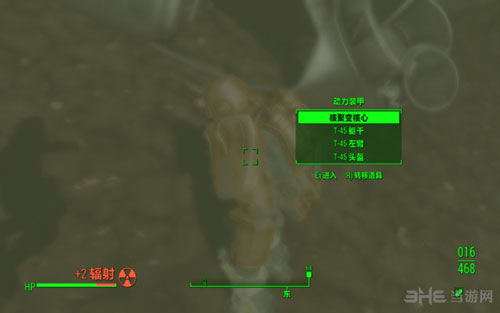
方法一:使用第三方软件(如“无边框窗口化工具”)
步骤一:下载并安装无边框窗口化工具

1. 首先,你需要下载一款能够实现游戏无边框窗口化的工具。这类工具在网络上有很多,选择一款口碑好、功能稳定的即可。推荐下载一些知名游戏论坛或软件网站提供的版本,以确保安全性。
2. 下载完成后,按照提示进行安装。安装过程中,如果遇到权限请求,请确保以管理员权限运行安装程序。
步骤二:运行无边框窗口化工具
1. 安装完成后,打开无边框窗口化工具。界面可能会因工具的不同而有所差异,但基本功能都是相似的。
2. 在工具中找到《辐射4》的程序名称或路径,并选中它。如果你找不到游戏程序,可以尝试手动添加游戏程序所在的文件夹路径。
步骤三:设置全屏窗口化
1. 选中《辐射4》后,工具界面上通常会有一个“启动”或“应用”按钮。点击这个按钮,工具会自动对游戏进行设置,使其以无边框窗口化的形式运行。
2. 设置完成后,关闭工具窗口,然后双击桌面上的《辐射4》快捷方式启动游戏。此时,你应该会发现游戏已经以全屏窗口化的形式运行了。
步骤四:调整游戏分辨率
1. 进入游戏后,如果发现游戏画面没有填满整个屏幕,可能是分辨率设置不正确。此时,你可以通过游戏中的设置选项来调整分辨率。
2. 按下键盘上的“Esc”键,打开游戏菜单。找到“选项”或“设置”菜单,然后点击进入。
3. 在设置菜单中,找到“显示”或“图形”选项,点击进入。在这里,你可以看到分辨率设置选项。尝试选择一个与你的显示器分辨率相匹配的选项,然后应用设置。
4. 如果调整分辨率后仍然无法解决问题,你可以尝试修改游戏配置文件。通常,这些配置文件位于游戏的安装目录下,以“.ini”为后缀。使用文本编辑器打开这些文件,并找到与分辨率相关的设置项进行修改。
注意事项
1. 在使用第三方软件时,请确保从可靠的来源下载,以避免安装恶意软件或病毒。
2. 如果在使用过程中遇到问题,可以尝试查看工具的帮助文档或联系开发者获取支持。
3. 某些杀毒软件可能会将无边框窗口化工具误报为病毒或恶意软件。如果遇到这种情况,请将其添加到杀毒软件的信任列表中,或暂时禁用杀毒软件以进行测试。
方法二:修改游戏配置文件(Fallout4.ini和Fallout4Prefs.ini)
步骤一:找到游戏配置文件
1. 首先,你需要找到《辐射4》的安装目录。通常,这个目录位于你的硬盘的“Program Files (x86)”或“Steam”文件夹下的“steamapps\common\Fallout 4”中。
2. 在安装目录下,你会找到两个重要的配置文件:Fallout4.ini和Fallout4Prefs.ini。这两个文件通常位于“Fallout4”文件夹内或其子文件夹“My Games\Fallout4”中。
步骤二:备份配置文件
1. 在修改配置文件之前,请务必先备份这两个文件。你可以将它们复制到另一个文件夹中,以便在出现问题时能够恢复。
步骤三:编辑配置文件
1. 使用文本编辑器(如记事本、Notepad等)打开Fallout4.ini和Fallout4Prefs.ini文件。
2. 在Fallout4.ini文件中,找到以下设置项(如果没有,可以手动添加):
```ini
[Display]
iSize W=你想要的宽度
iSize H=你想要的高度
bFull Screen=0 (0表示窗口模式,1表示全屏模式。但在这里我们设置为0,然后通过下面的设置实现全屏窗口化)
bBorderless=1 (设置为1以启用无边框窗口模式)
```
3. 在Fallout4Prefs.ini文件中,找到以下设置项(如果没有,也可以手动添加):
```ini
[Display]
fDefaultWorldFOV=XX (这里的XX是你的视野设置,可以根据个人喜好调整)
iPresentInterval=1 (如果希望游戏以60FPS运行,则设置为1;如果希望解锁帧率,则设置为0)
```
注意:在某些版本的配置文件中,这些设置项的名称可能会有所不同。如果找不到完全匹配的设置项,请尝试查找类似的设置项,并根据需要进行修改。
步骤四:保存并关闭文件
1. 修改完成后,保存文件并关闭文本编辑器。
步骤五:启动游戏
1. 现在,你可以双击桌面上的《辐射4》快捷方式启动游戏了。此时,你应该会发现游戏已经以全屏窗口化的形式运行了。
注意事项
1. 在修改配置文件时,请务必小心谨慎,避免误删或修改其他重要设置项。
2. 如果在修改配置文件后遇到问题,可以尝试恢复备份的文件或重新下载配置文件进行替换。
3. 由于不同版本的《辐射4》可能会有所不同,因此以上设置项可能会因版本而异。如果遇到问题,请查阅游戏官方论坛或社区获取更多帮助。
通过以上两种方法,你可以轻松地将《辐射4》设置为全屏窗口化模式,从而解决全屏切换不流畅的问题,并在玩游戏的同时轻松切换到其他程序。希望这篇教程能够对你有所帮助!
- 上一篇: LOL电一区至电八区对应的名称是什么?
- 下一篇: 100M空间年度费用大揭秘
































